Probeer dit wanneer Windows-software niet zal installeren
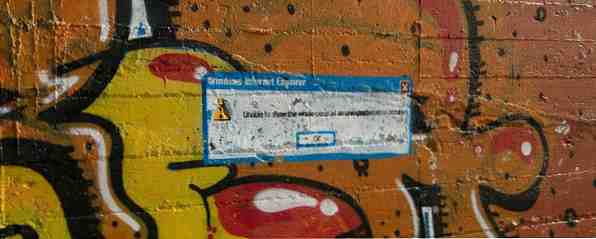
U zult af en toe een fout tegenkomen bij het installeren van software op Windows. Het installatieprogramma kan weigeren om te werken, een foutcode melden, zeggen dat het niet in staat is om naar een map te schrijven, of zelfs stil falen. U moet het probleem oplossen zodat u de software normaal kunt installeren.
Als administrator uitvoeren
De meeste Windows-software moet met beheerdersrechten worden geïnstalleerd. Met dank aan Gebruikersaccountbeheer (UAC) De MUO-beveiligingschecklist: wat u nu moet doen om veilig te zijn De MUO-beveiligingschecklist: wat u nu moet doen om veilig te zijn Beveiliging kan een overweldigend onderwerp zijn - er zijn zoveel mogelijkheden problemen waar we aan moeten denken bij het beveiligen van onze computers, onze online accounts en onze draadloze netwerken. Deze lijst zou dingen moeten vereenvoudigen ... Lees meer, u gebruikt waarschijnlijk een beperkt gebruikersaccount. Meestal hoeft u zich hier geen zorgen over te maken. Wanneer u een programma installeert, ziet u een UAC-pop-up en kunt u toestemming geven. Moderne software-installatieprogramma's vragen automatisch om toestemming, terwijl Windows zal proberen oude software-installatieprogramma's automatisch uit te voeren met de beheerdersbevoegdheden die ze nodig hebben. Af en toe zal een programma echter niet installeren - misschien zal het installatieprogramma zeggen dat het niet naar een bepaalde map kan schrijven. In deze gevallen moet u het installatieprogramma handmatig uitvoeren als beheerder.
Hiertoe sluit u het installatieprogramma, klikt u met de rechtermuisknop op het installatiebestand en selecteert u Als administrator uitvoeren. Ga akkoord met de prompt en het installatieprogramma wordt uitgevoerd met beheerdersbevoegdheden, zodat het systeemmappen kan schrijven en normaal kan worden geïnstalleerd.

Overweeg x86 versus x64
De meeste Windows-computers hebben nu 64-bits hardware en 64-bits versies van Windows. Sommige Windows-computers hebben echter nog steeds een 32-bits versie van Windows. Als u een 64-bits versie van Windows hebt, kunt u 32-bits software installeren omdat deze achterwaarts compatibel is. Als u echter een 32-bits versie van Windows hebt, kunt u geen 64-bits software installeren. Als u een 64-bits software-installatieprogramma downloadt voor een 32-bits versie van Windows, ziet u een fout en wordt het installatieprogramma niet uitgevoerd.
Controleer of u een 64-bits versie van Windows 4 Easy Ways gebruikt om te weten of u een 64-bits versie van Windows gebruikt 4 Eenvoudige manieren om te weten of u een 64-bits versie van Windows gebruikt een processor die een 64-bits besturingssysteem ondersteunt en werkt u met een 64-bits besturingssysteem? De gemiddelde off-en-pc gebruiker kent waarschijnlijk niet de antwoorden op deze vragen, hoewel ze ... Lees meer moeten doen of niet. Om dit probleem te voorkomen, downloadt u gewoon het juiste installatieprogramma voor uw systeem - veel programma's hebben downloadpagina's waar ze de keuze bieden tussen 32-bits en 64-bits software-installatieprogramma's. Naar 32-bits systemen kan worden verwezen als “x86,” terwijl 64-bits systemen worden aangeduid als “x64” of “amd64.” Dit is bijvoorbeeld hoe de optie eruit ziet op de 7-Zip website:

Voer Microsoft's Fix It uit
Microsoft biedt een Fix IT-oplossing voor probleemoplossing Is de Microsoft Fix It-service echt goed? [MakeUseOf Tests] Is de Microsoft Fix It-service echt goed? [MakeUseOf Tests] Heeft u computerproblemen? De Fix It-service van Microsoft probeert ze voor u op te lossen. Als u door de Help-pagina's van Microsoft hebt gebladerd, hebt u waarschijnlijk een aantal "Fix It" -programma's gezien die u kunt uitvoeren om een ... Lees meer dat u kunt uitvoeren wanneer programma's niet zullen worden geïnstalleerd of verwijderd. De Fix It lost problemen op met corrupte registersleutels. Als de software niet op uw systeem kan worden geïnstalleerd, moet u deze tool eens proberen - er is geen schade aan verbonden en hij is snel te gebruiken. Om het te gebruiken, gaat u naar de problemen met het probleem dat programma's niet op de website van Microsoft kunnen worden geïnstalleerd of gedeïnstalleerd, klik op Nu uitvoeren en voer het hulpprogramma uit. Het zal deze problemen automatisch herstellen en hopelijk uw probleem oplossen.

Verwijder de vorige versie van de software
In sommige gevallen kunt u mogelijk geen nieuwe versie van een programma installeren via een oude versie van een programma. Als u de nieuwe versie wilt installeren, moet u eerst de oude versie en de bijbehorende componenten volledig verwijderen. Dit is normaal gesproken niet nodig, maar problemen met programma's kunnen eenvoudige upgrades voorkomen. Om dit te doen, wil je het Configuratiescherm bezoeken en het programma verwijderen. Dit is echter niet altijd goed genoeg. Mogelijk moet u instructies die specifiek zijn voor dat programma opzoeken om deze volledig te verwijderen. Apple biedt bijvoorbeeld instructies om iTunes en gerelateerde software volledig te verwijderen. Voor antivirusprogramma's moet u mogelijk een verwijderingshulpprogramma downloaden van de website van het antivirusbedrijf in plaats van eenvoudigweg het verwijderprogramma in het Configuratiescherm van Windows te gebruiken.
Een verwijderprogramma van derden 3 Beste verwijderaars van derden en waarom u ze nodig hebt 3 beste verwijderaars van derden en waarom u ze nodig hebt Om een Windows-programma te verwijderen, kunt u niet gewoon op 'Verwijderen' klikken - u moet de software uitvoeren uninstaller. Helaas kan de optie 'Een programma de-installeren' in het Configuratiescherm van Windows het niet altijd volledig verwijderen ... Lees meer kan hier ook helpen, en verwijder alle rommel die overblijft van het oude programma. Normaal gesproken zou u geen de-installatieprogramma's van derden nodig hebben tenzij u een probleem tegenkomt. Het verwijderen van programma's via het Configuratiescherm is de eenvoudigste optie als alles normaal werkt.

Controleer op malware
Een programma kan soms niet worden geïnstalleerd omdat het is beschadigd of kwaadaardig is. Als u uw antivirusprogramma in de stille modus gebruikt, ziet u mogelijk geen pop-ups van antiviruswaarschuwingen. Het kan zijn dat het programma niet steeds opnieuw installeert omdat het antivirus het niet installeert. Om dit te controleren, schakelt u de stille modus uit in uw antivirusprogramma en controleert u de virusdetectielogboeken. U kunt ook overwegen om het installatiebestand te scannen met VirusTotal, een website waarmee u een bestand kunt uploaden en laten controleren door veel antivirusprogramma's..

Is het programma compatibel??
Sommige programma's zijn gewoon niet compatibel met de huidige versies van Windows en zullen niet goed worden geïnstalleerd. Zelfs als ze wel worden geïnstalleerd, werken ze mogelijk niet goed meer achteraf. Voor meer informatie over waarom een programma mogelijk niet compatibel is en hoe het programma toch moet worden uitgevoerd, raadpleegt u onze handleiding voor het uitvoeren van oude games en software onder Windows 8 Oudere games en software uitvoeren in Windows 8 Oudere games en software uitvoeren in Windows 8 Een van de grote sterke en zwakke punten van Microsoft is hun focus op compatibiliteit met eerdere versies. De meeste Windows-toepassingen werken prima op Windows 8. Dit geldt vooral als ze werkten op Windows 7, ... Lees meer. Veel van de informatie is ook van toepassing op Windows 7.

Volg de bovenstaande instructies en je zou in staat moeten zijn om je probleem vast te stellen. In geval van twijfel, wil je misschien het installatieprogramma van het programma opnieuw downloaden - als het bestand beschadigd was tijdens het downloadproces, zou het er mogelijk niet in slagen om het correct te installeren.
Heeft u nog andere tips voor het oplossen van problemen wanneer de software niet op Windows wordt geïnstalleerd? Laat een reactie achter en deel alle trucs die je kent!
Image Credit: Sigurd Gartmann op Flickr
Meer informatie over: Uninstaller.


